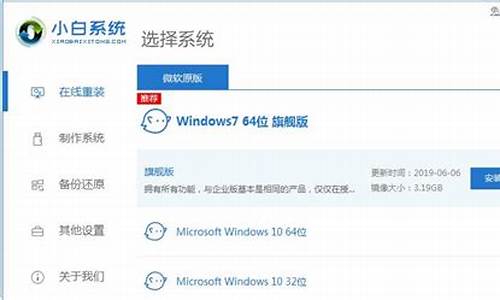电脑系统升级出错-电脑系统更新出现系统错误
1.我的电脑无法更新Windows,出现了类似于0x80070002的错误代码?
2.更新升级win10系统出现错误代码0x80072f76如何解决
我的电脑无法更新Windows,出现了类似于0x80070002的错误代码?

当在Windows更新过程中遇到错误代码0x80070002时,这通常表示更新程序无法找到或访问所需的文件。以下是一些常见的解决方法:
重新启动计算机:首先尝试简单的解决方法,即重新启动计算机。有时候重新启动可以清除临时问题,并使更新过程能够继续。
清理Windows更新临时文件夹:打开Windows管理器,导航至以下路径:
C:\Windows\SoftwareDistribution\Download
删除Download文件夹中的所有内容。这些是Windows更新的临时文件。然后尝试重新运行Windows更新。
运行Windows更新故障排除工具:Windows提供了一个内置的故障排除工具,用于解决更新相关的问题。按下Win + I键,打开Windows设置。点击"更新和安全",然后选择"故障排除"。在列表中找到"Windows 更新"故障排除工具,运行它,它将尝试自动修复与更新相关的问题。
检查磁盘错误:打开命令提示符(以管理员身份运行),输入命令 "chkdsk C: /f"(如果你的Windows安装在C盘上),然后按下Enter键。这将检查并修复C盘上的任何磁盘错误,这可能有助于解决更新问题。请注意,这可能需要一些时间,因此在检查过程完成之前,请不要中断该命令。
禁用安全软件:临时禁用第三方防火墙、杀毒软件或安全套件等安全软件。有时候这些软件可能会干扰Windows更新过程。禁用它们后,尝试重新运行Windows更新。
重置Windows更新组件:打开命令提示符(以管理员身份运行),输入以下命令,并按下Enter键,以重置Windows更新组件:
net stop wuauserv
net stop cryptSvc
net stop bits
net stop msiserver
ren C:\Windows\SoftwareDistribution SoftwareDistribution.old
ren C:\Windows\System32\catroot2 catroot2.old
net start wuauserv
net start cryptSvc
net start bits
net start msiserver
执行完这些命令后,重新启动计算机,然后尝试运行Windows更新。
更新升级win10系统出现错误代码0x80072f76如何解决
微软都在不断的推送win10系统更新,许多用户都开始纷纷升级更新,但是有不少win10纯净版系统用户在使用安装程序更新升级win10系统的时候,出现了运行此工具时出现问题我们不确定发生了什么,但我们无法在你的电脑上运行此工具。错误代码:0x80072f76-0x20016,该怎么办呢,现在给大家分享一下更新升级win10系统出现错误代码0x80072f76的具体解决方法。
1、停止WindowsUpdate服务,请以管理员身份运行进行登录,才能执行这些步骤。按下win+r打开运行,键入services.msc点击确定打开服务;
2、打开服务右键单击WindowsUpdate服务,然后单击“停止”;
3、删除临时更新文件c:\Windows\SoftwareDistribution\DataStore删除该文件夹中的所有文件。如果系统提示您输入管理员密码或进行确认,请键入密码或提供确认。单击“后退”按钮。在SoftwareDistribution文件夹中,双击Download文件夹将其打开,然后删除该文件夹中的所有文件。如果系统提示您输入管理员密码或进行确认,请键入密码或提供确认;
4、重新启动WindowsUpdate服务(必须以管理员身份进行登录,才能执行。)最好重启计算机,在打开WindowsUpdate更新即可。
以上就是更新升级win10系统出现错误代码0x80072f76的详细解决方法,这样就可以成功更新升级win10系统了。
声明:本站所有文章资源内容,如无特殊说明或标注,均为采集网络资源。如若本站内容侵犯了原著者的合法权益,可联系本站删除。